Изучите навыки редактирования из руководства пользователя Filmora
Добавить мозаику к видеоклипу
Скрывайте важные части отснятого материала, создавайте интересные визуальные эффекты, добавляйте художественные нотки в свои проекты - как хотите. Эффект мозаики в Filmora для мобильных устройств может помочь вам во всех этих задачах редактирования, и вы можете управлять его интенсивностью, размером и продолжительностью. Попробуйте Filmora для мобильных устройств уже сегодня и убедитесь, насколько просто добавлять и настраивать эффекты мозаики.
Filmora для мобильных устройств
Редактируйте видео на телефоне одним кликом!
- • Мощные новые функции на базе ИИ.
- • Удобный видеоредактор для новичков.
- • Полный набор инструментов для профессионалов.

 4,5/5 Отлично
4,5/5 ОтличноПримените эффект мозаики к видеоклипу
Как и к большинству инструментов для редактирования видео в Filmora для мобильных устройств, к mosaics можно получить доступ через рабочую область мобильного приложения для редактирования, и вы можете ознакомиться с ними, следуя этому краткому руководству:
1. Создайте новый проект на стартовом экране Filmora, нажав соответствующую кнопку на панели быстрого доступа приложения.
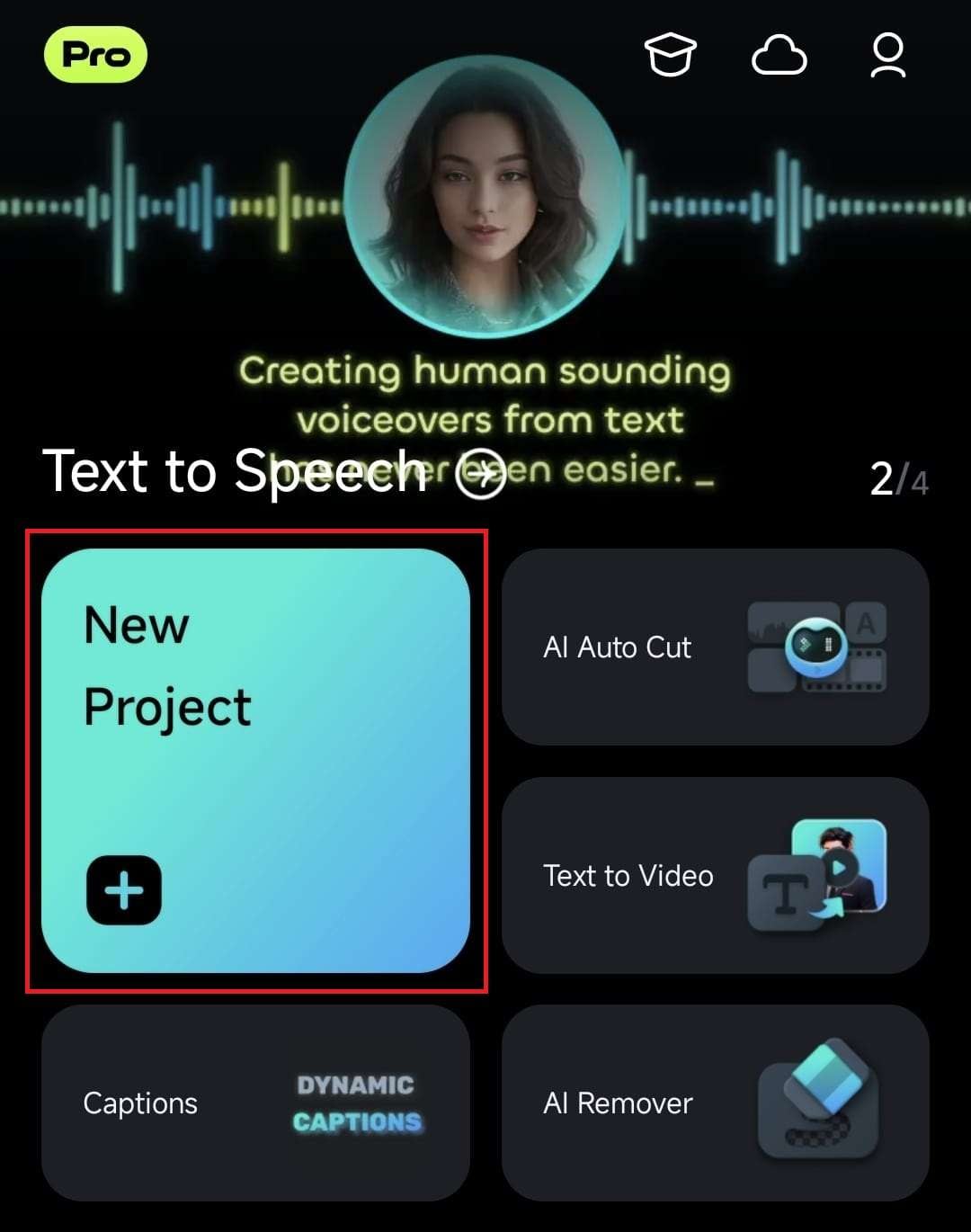
2. Выберите видео, к которому вы хотите добавить эффект мозаики, и нажмите кнопку Импорт, чтобы добавить его в рабочую область Filmora.
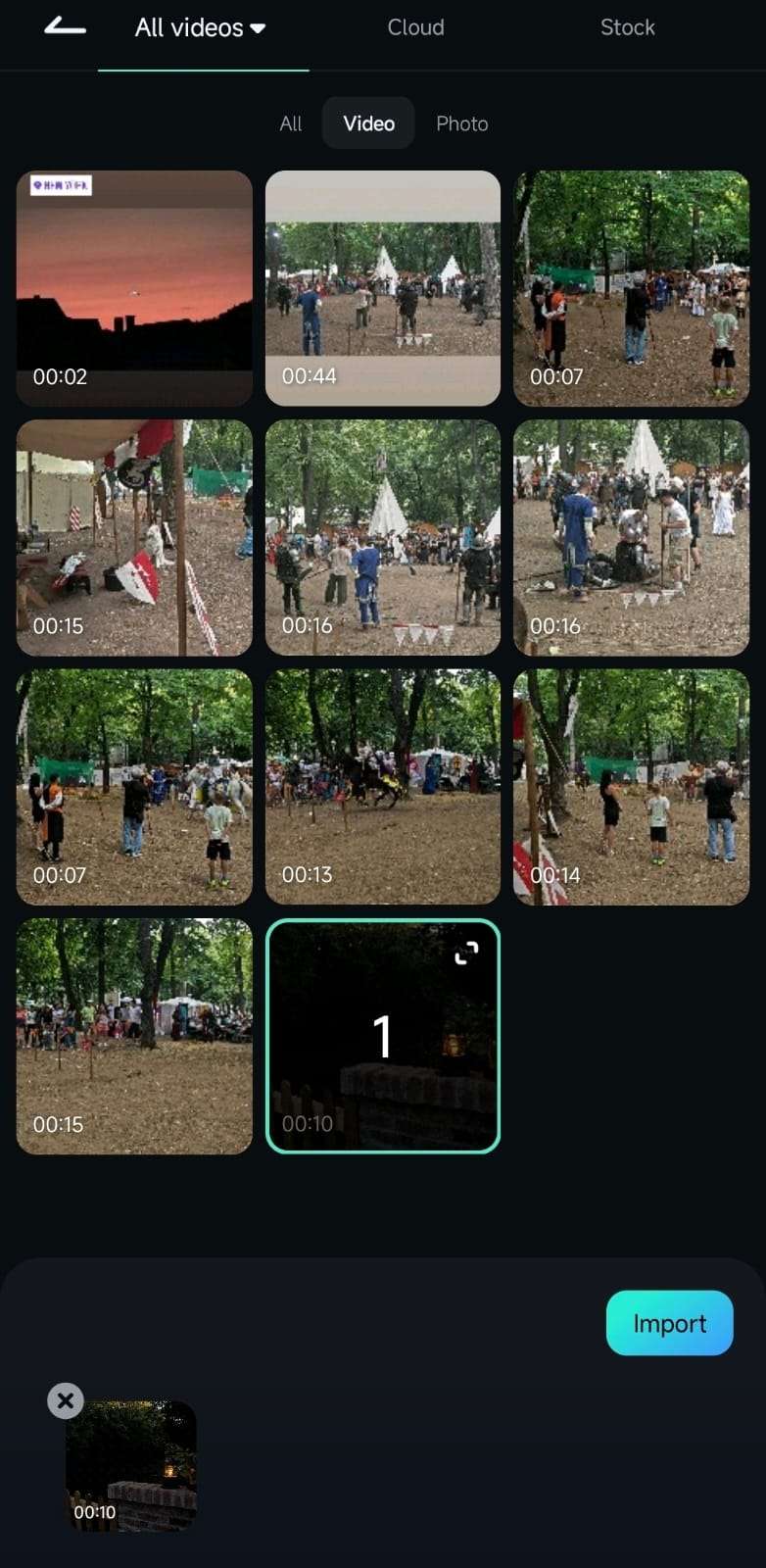
3. Вы также можете открыть существующее видео, развернув панель управления проектом на начальном экране и нажав на конкретный проект.
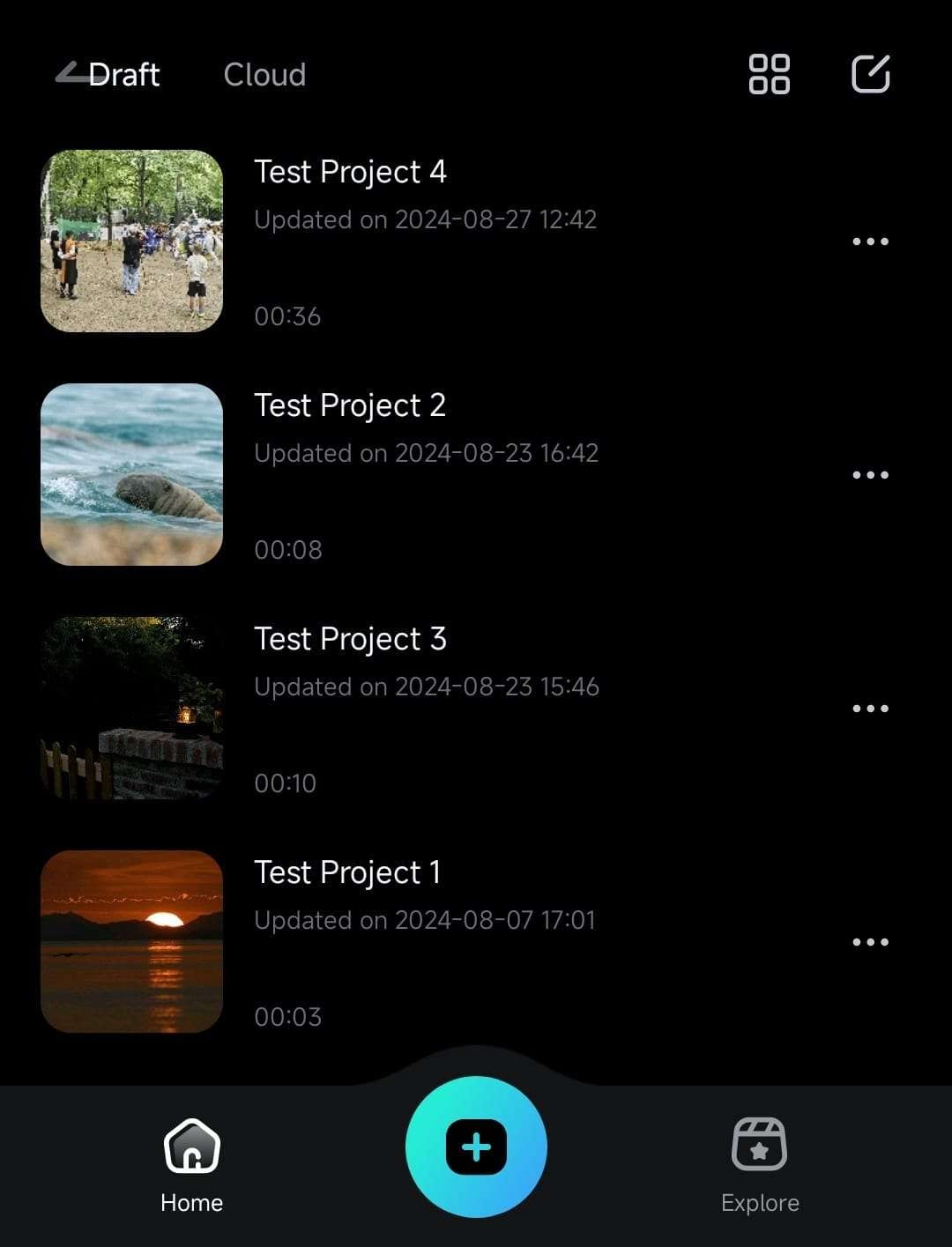
4. Когда в рабочей области приложения появится видео, либо нажмите на него на временной шкале, чтобы выбрать, либо нажмите кнопку Обрезать на панели инструментов внизу.
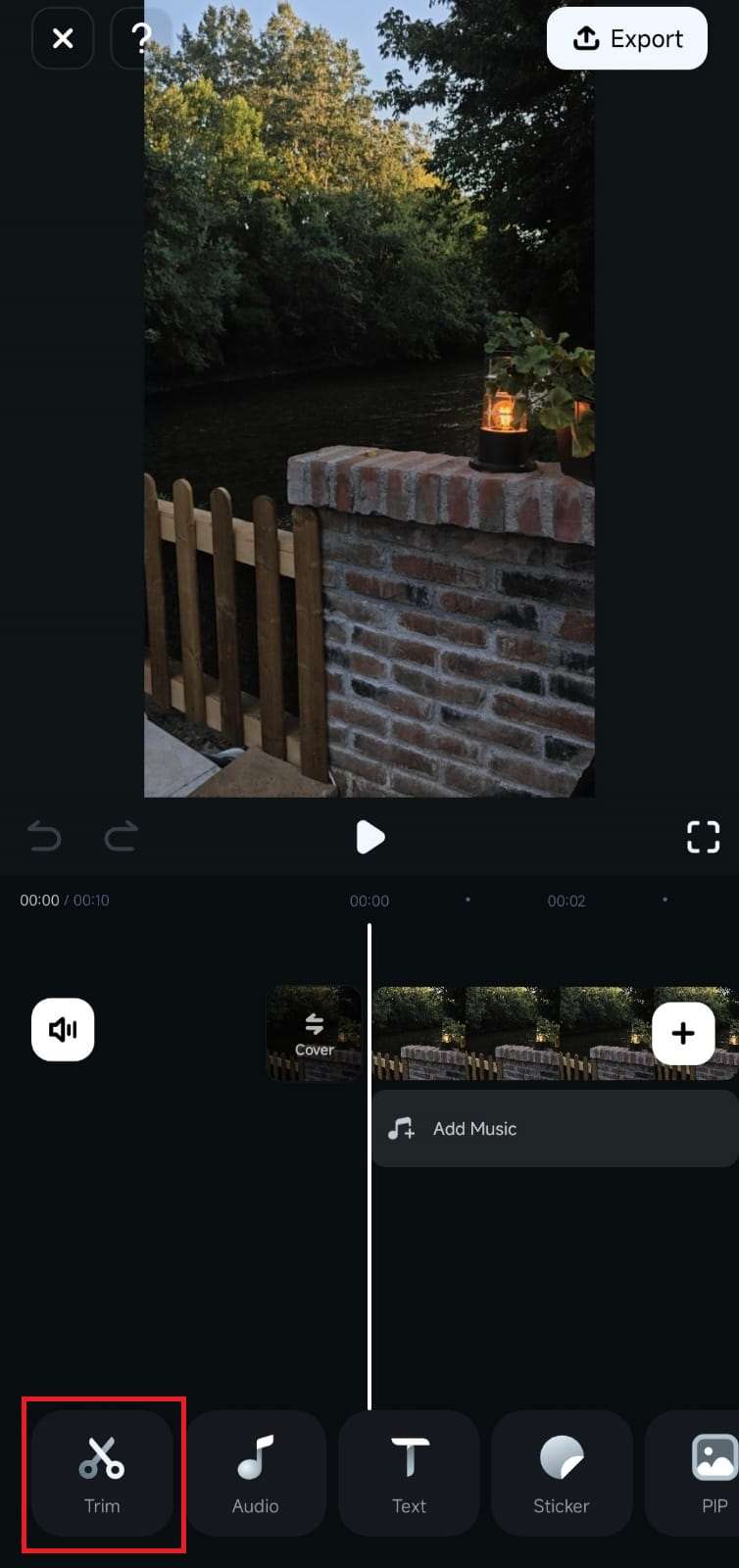
5. Прокрутите измененную панель инструментов, найдите опцию Мозаика и нажмите на нее.
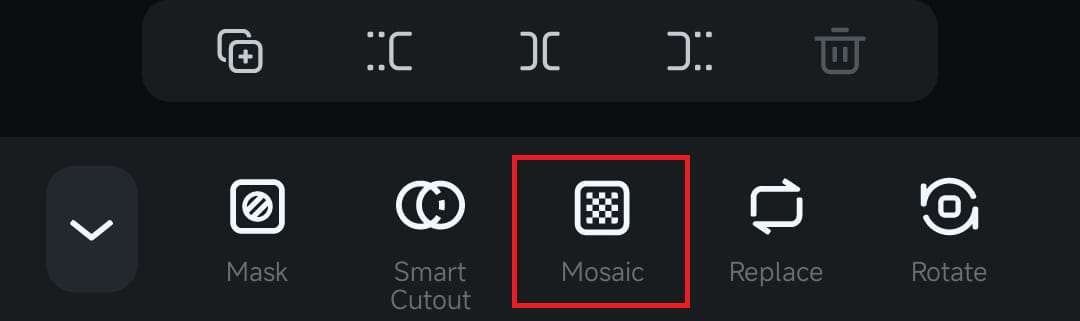
6. Выберите эффект мозаики и просмотрите видео, прежде чем нажать Галочку , чтобы применить его.
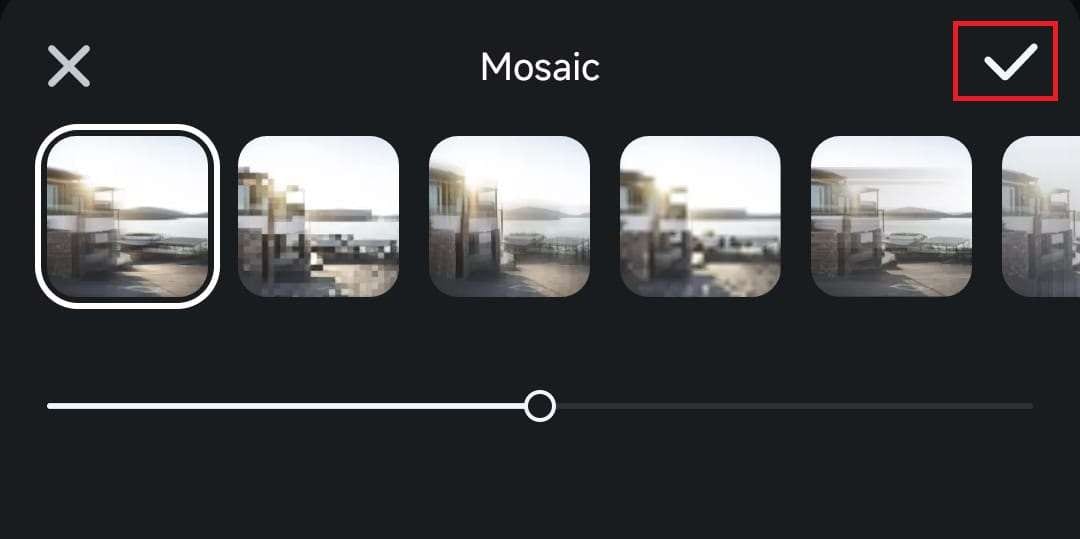
Отрегулируйте аспекты эффекта мозаики
В то время как применение эффекта мозаики в Filmora для мобильных устройств является простым, для создания уникального визуального эффекта требуется выполнить еще несколько шагов. А именно, вам нужно будет настроить эффект мозаики, настроив его размер, силу и продолжительность, и вы можете сделать это, выполнив следующие действия:
1. Лучше всего начать с размера эффекта мозаики; вы можете настроить его на панели предварительного просмотра вверху. Нажмите и перетащите кнопку Изменить размер , чтобы настроить размер эффекта.
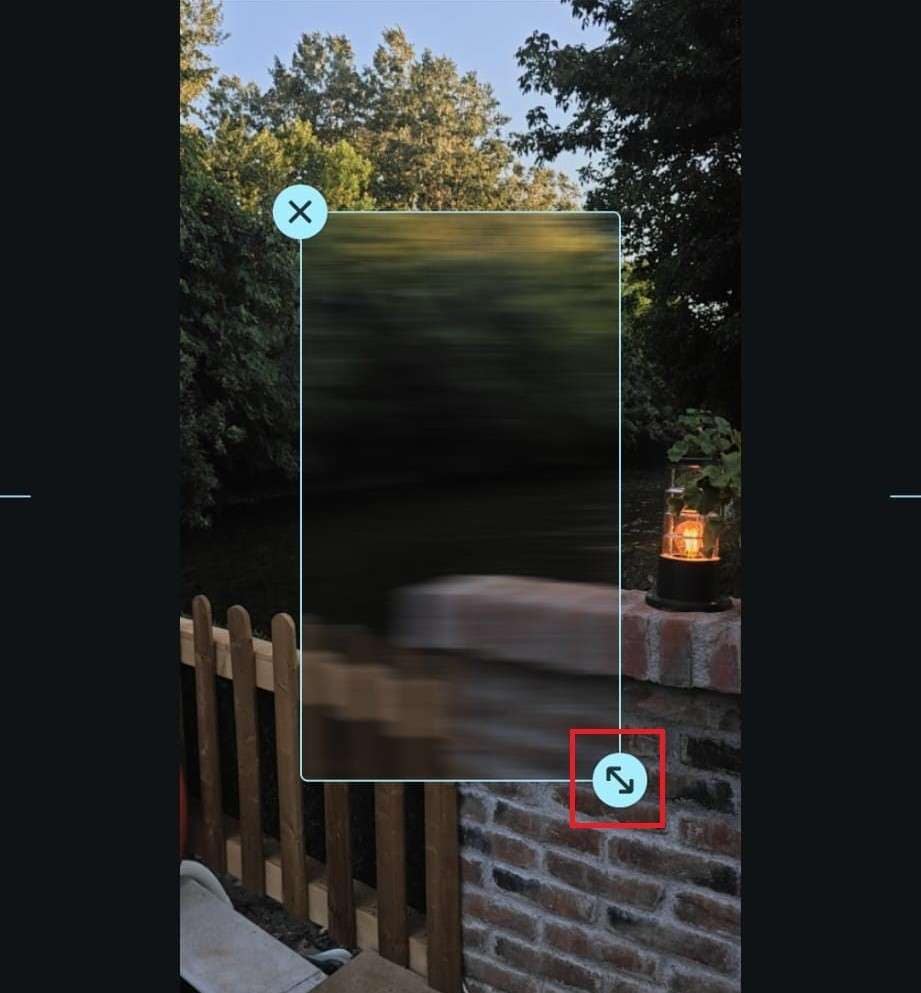
Примечание: Вы также можете поворачивать эффект мозаики, регулируя его размер на панели предварительного просмотра.
2. Выбрав эффект мозаики в меню внизу, переместите ползунок под ним, чтобы настроить силу эффекта.
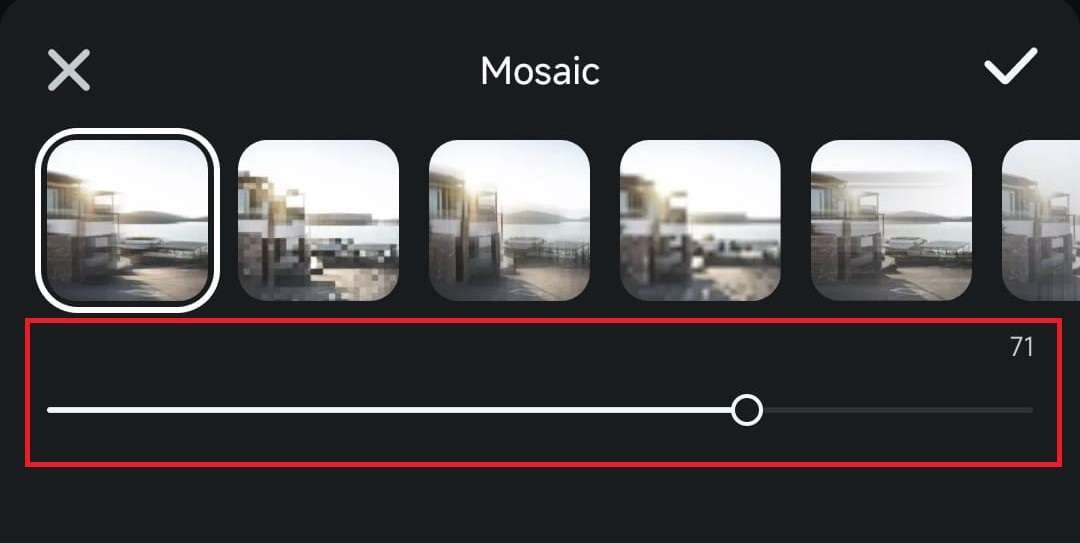
3. Наконец, есть длительность эффекта, которую вы можете изменить на временной шкале под клипом. Просто нажмите и удерживайте кнопки по краям эффекта мозаики и перемещайте их влево или вправо, в зависимости от того, хотите ли вы сократить или удлинить эффект мозаики, продлить его на несколько секунд или применить ко всему видео.
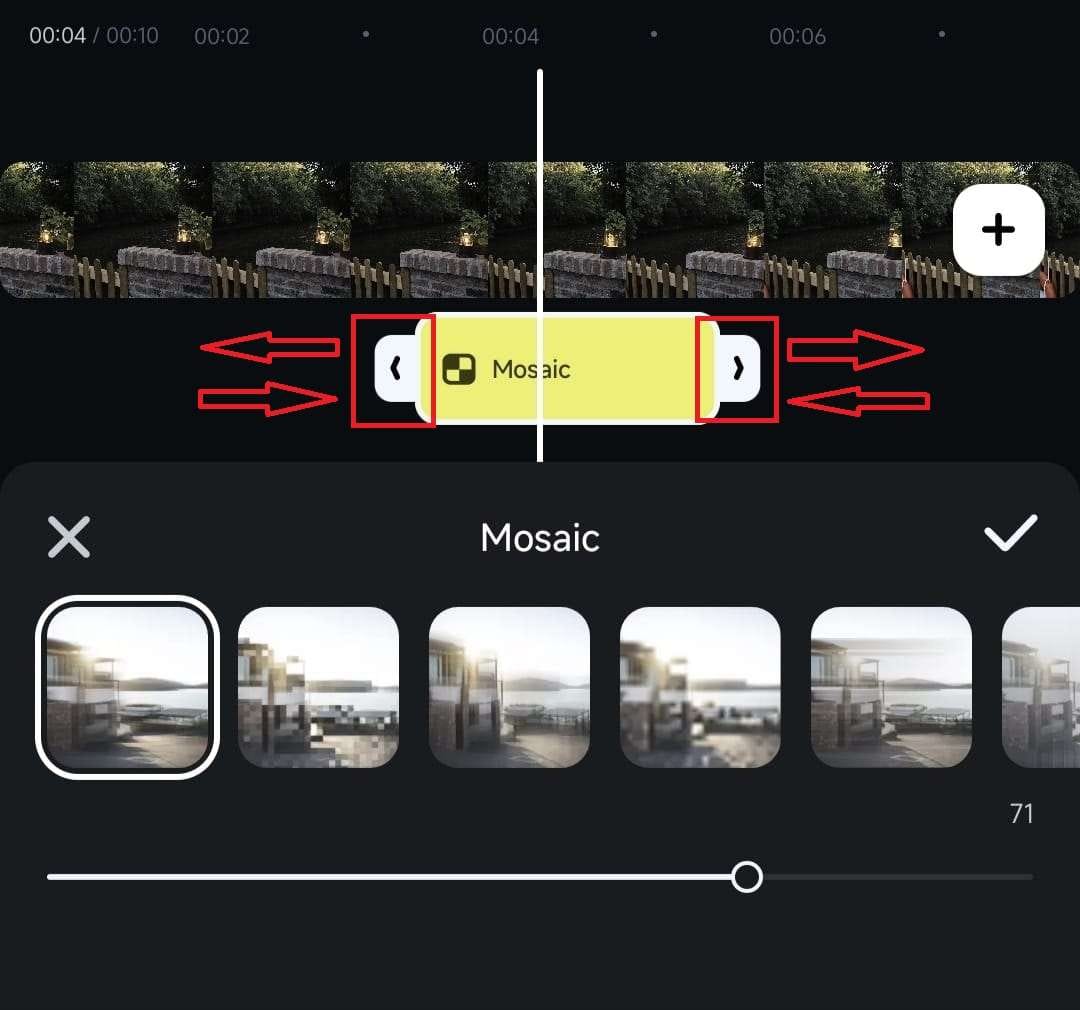
Последние слова
Независимо от того, хотите ли вы скрыть определенные детали или создать уникальный визуальный эффект для своего видео, в Filmora для мобильных устройств вам подойдет инструмент mosaic. Вы можете нанести его несколькими касаниями, а мобильное приложение для редактирования также позволяет настроить его размер, силу и продолжительность, чтобы добиться желаемого эффекта.


